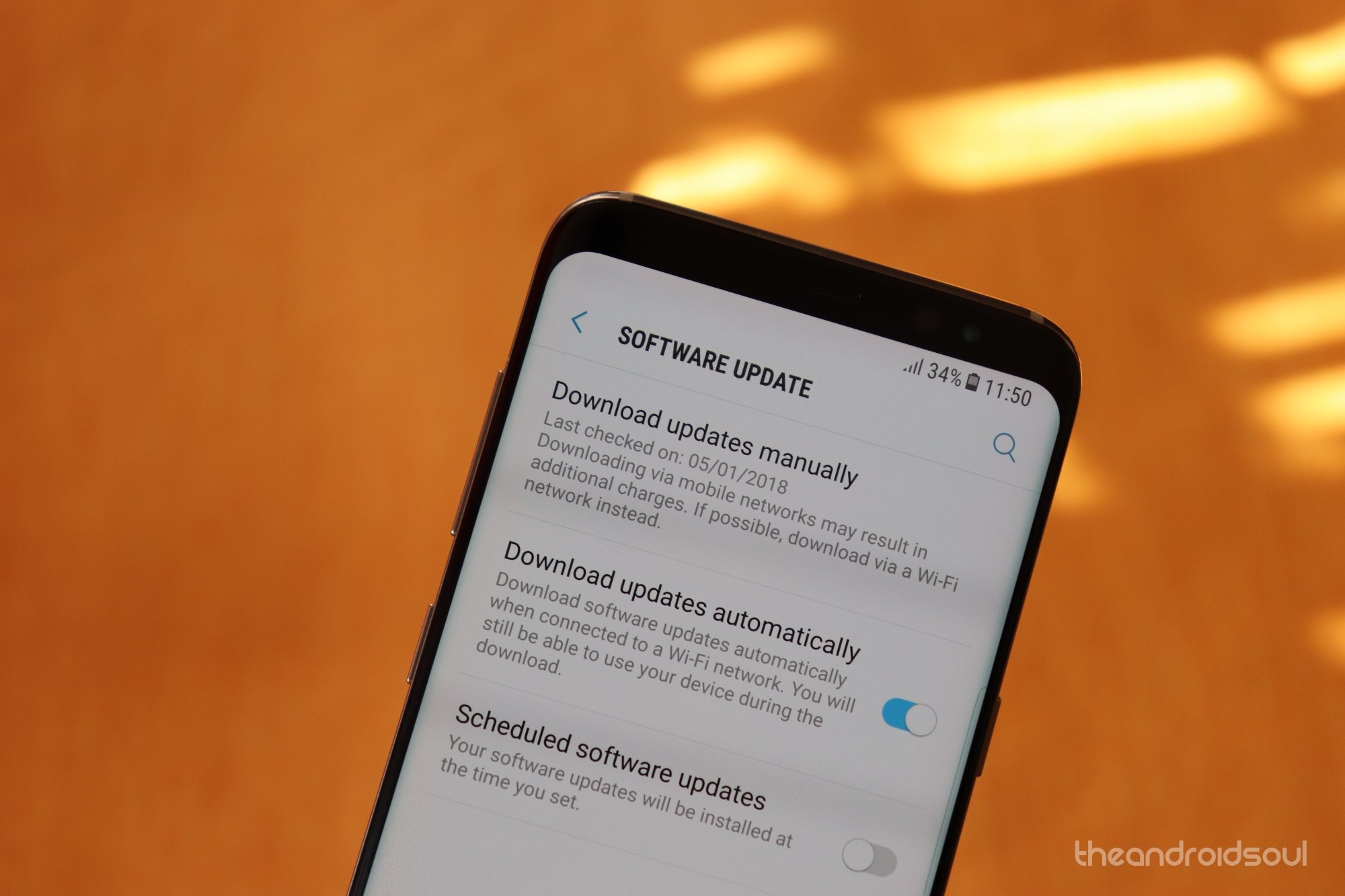Самсунг не распознает лицо что делать
Разблокировка по лицу не работает? Вот как это исправить
Это означает, что вам не нужно выкладывать 1000 долларов на покупку Samsung Galaxy Note 8 или даже половину этой суммы на OnePlus 5T, чтобы насладиться красотой распознавания лиц. Учитывая разницу в цене, скажем, между Honor 9 Lite и Samsung Galaxy Note 8, функция разблокировки лица на первом не так впечатляет, как на втором. В результате вы можете столкнуться с некоторыми проблемами по пути, но это не означает, что те, кто использует Note 8, OnePlus 5T или даже iPhone X от Apple, если на то пошло, не сталкиваются с собственными проблемами.
Итак, что делать, если на вашем телефоне Android не работает разблокировка по лицу?
Основы
Сначала займемся основами. В большинстве случаев вы обнаружите, что на вашем телефоне Android не работает разблокировка по лицу. Итак, чтобы убедиться, что это не вы, убедитесь, что:
Но что, если это не ваши собственные действия, разблокировка по лицу не работает? Что ж, есть другие решения, которые вы можете попробовать.
Помимо перечисленных выше вещей, о которых вы должны позаботиться, вот несколько исправлений, которые помогут решить проблемы с распознаванием лица.
Отключить и снова включить разблокировку лица
Если функция разблокировки по лицу на вашем телефоне не работает, первое, что вы хотите попробовать, — это отключить и снова включить ее. Вы можете сделать это в настройках разблокировки лица вашего телефона. Однако при отключении этой функции не забудьте перезагрузить телефон перед ее включением. Если это не сработает, читайте дальше.
Сбросить разблокировку по лицу
Хотя в большинстве случаев отключение и повторное включение функции разблокировки лица работает волшебно, есть случаи, когда это не так. Здесь вам нужно будет сбросить функцию разблокировки по лицу, и еще раз это можно сделать с помощью настроек разблокировки по лицу, где вы можете повторно зарегистрировать свое лицо. При этом убедитесь, что вы находитесь в хорошо освещенном помещении.
Проверить последние обновления
Фейсконтроль распространяется на несколько телефонов в виде обновления программного обеспечения. Как и любое другое программное приложение, функция распознавания лиц может давать сбои после обновления программного обеспечения. В большинстве случаев разработчики выпускают быстрые обновления, чтобы решить любые проблемы.
Итак, если у вас возникли проблемы с функцией разблокировки лица на вашем телефоне, убедитесь, что вы используете последнюю версию программного обеспечения, доступную для вашего телефона. Это вы можете подтвердить в настройках телефона «О программе», где вы даже можете вручную проверить, доступно ли обновление. Возможно, решение ваших проблем с разблокировкой по лицу и других проблем, о которых вы, вероятно, не знаете, просто обновите.
Очистить кеш приложения и данные
Вы можете быть удивлены тем, как данные, накопленные функцией разблокировки лица, могут повлиять на ее производительность. Поскольку это не повредит вашему телефону, мы не будем вдаваться в подробности, выходящие за рамки этой статьи, а покажем вам, как очистить кеш и данные приложения на вашем телефоне.
Перейти к Настройки > Программы и нажмите на три точки в правом верхнем углу, а затем выберите «Показать системные приложения». Прокрутите список приложений, и вы должны найти Face unlock. Нажмите на него, чтобы открыть новый экран, на котором вам нужно нажать Место хранения > Очистить данные / кеш вот и все.
Сбросить ваш телефон
Если проблемы с функцией разблокировки по лицу все еще сохраняются даже после всего этого, последний вариант — сбросить настройки телефона до заводских настроек и начать все сначала. Это можно сделать через Настройки > Резервное копирование и сброс > Сброс данных, но убедитесь, что вы создали резервную копию своих личных данных на телефоне, прежде чем идти по этому маршруту, потому что все будет стерто.
Функция распознания лиц в телефоне Самсунг
Вслед за первооткрывателями Apple, производители смартфонов на операционной системе Android ввели возможность распознавания лиц. Сегодня эта технология достигла такого уровня развития, что сейчас её нельзя обмануть ни фото, ни даже очень похожим человеком. Особенно выделяется распознавание лица Samsung, ведь корейский производитель одним из первых ввел в свои продукты этот механизм.
Распознавание лиц на Samsung A50 (51)
Опция Face Unlock, гарантирующая защиту телефона при помощи распознавания лица пользователя появилась в операционной системе Google в операционную систему Android в 2011 году. Однако пользователи сразу обнаружили неточности в работе программы: её можно было легко обмануть при помощи фото, причем не только хозяина смартфона, но и похожих на него людей. Поэтому уже через год Samsung представила улучшенную версию программы, которая требовала, чтобы владелец смартфона моргнул, глядя на камеру, при разблокировке. Пользователи нашли лазейку и в этом механизме – использование видео или две фотографии – с открытыми и закрытыми глазами.
В дальнейшем это обновление устранили, и до 2017 года механизм разблокировки никак не менялся. В дальнейшем разработчики устранили возможность распознавания по фотографии или видео, а также возможность снятия блокирования другим, похожим человеком.
Преимущества и недостатки распознавания лиц на Самсунге
Внедрение новой опции изначально не проходило гдадко: периодически возникали жалобы от клиентов на несовершенства технологии. Пользователи часто указывали на то, что распознавание не срабатывает, если клиент находится перед камерой в очках или головном уборе. То же касалось и изменений в незначительных изменениях во внешности, например, ярком макияже. Чтобы такие ситуации не возникали, в одну из версий прошивок операционной системы была внедрена возможность загружать несколько фото для сканирования и запоминания алгоритмом.
Вторым недостатком является невозможность использовать функцию при недостаточном освещении или против источника света.
Третьей жалобой была возможность снять блокировку с изображения человека с закрытыми глазами например, спящего или даже погибшего. Подобными недостатками страдают многие модели смартфонов. В Samsung смогли решить эту проблему. В смартфонах с операционной системой One UI 2.0 и выше камера проверяет, открыты ли глаза у человека перед снятием блокировки.
К преимуществам стоит отнести конечно же безопасность. И хотя распознавание лица не относится к самым надёжным способам защиты, если комбинировать его с другими способами, например, ПИН-кодом, безопасность ваших данных вырастет в несколько раз.
Функция достаточно удобна, на смартфонах Самсунг работает быстро и практически без ошибок, в отличие от того же сканера отпечатков пальцев.
Не работает распознавание лица на Самсунг – что делать?
Опция настроена в телефонах Самсунг по умолчанию. Если вы столкнулись с неполадкой, связанной с опцией распознавания внешности, исправить её можно следующим способом.
В текущей версии операционной системы Самсунг можно загружать несколько вариантов фото.
Как отключить распознавание лиц на Android Samsung
Если снятие блокировки при помощи внешности для вас неудобно, и вы решили его отключить, повторите следующие действия:
Авторизуйтесь в настройках, затем откройте раздел безопасности. Нажмите на кнопку “Блокировка экрана”.
Выберите другой инструмент для блокировки, это может быть PIN-код, графический ключ или отпечаток пальца. После настройки варианта вернитесь в раздел безопасности.
Нажмите на “Smart lock”
Выберите раздел “Распознавание лиц”.
Далее нажмите кнопку настройки, на странице параметров отключите опцию.
Таким образом, блокировка будет снята, и в дальнейшем для её снятия будет применяться инструмент, который вы выбрали дополнительно.
Как включить Фэйсконтроль на смартфоне Samsung?

Быстрота и удобство этого способа не вызывает сомнений, так как не требует совершения каких-либо манипуляций и ввода пароля. Процесс Фэйсконтроля заключается в следующем: мобильное устройство при разблокировке будет сравнивать изображение, получаемое с фронтальной камеры с Вашим эталонным снимком, который вы сделали при настройке этой функции.
Современные смартфоны делают эту операцию фактически мгновенно, при условии, что ваше лицо находится перед фронтальной камерой телефона.
А как настроить функцию разблокировки распознавания лица на телефоне Samsung?
Инструкция по настройке и включению функции распознавания лица на смартфоне Samsung.
1. Перед началом настройки Фэйсконтроля нужно убедиться, что у вас уже существует пароль для разблокировки экрана, который может быть: графический ключ, PIN-код или пароль.
Для настройки функции распознавания лица нужно запустить приложение «Настройки» телефона.

2. В Настройках телефона войти в раздел «Биометрия и безопасность».
3. В разделе «Биометрия и безопасность» войти в подраздел «Распознавание лица».

4. Теперь нужно ввести пароль. В нашем случае нужно нарисовать графический ключ, соединяющий не менее 4 точек.
5. После этого на экране появится информация функции распознавания лица. Ознакомившись с текстом нужно нажать на кнопку «Продолжить».
На следующем экране нужно отметить, будите ли вы разблокировывать телефон в очках или без них. После нужно нажать на кнопку «Продолжить».

Далее на смартфоне включится фронтальная (лицевая) камера. Вам нужно навести камеру телефона так, чтобы ваше изображение лица на экране вошло в рамочку. После некоторого времени смартфон сделает снимок вашего лица и перейдёт к следующему экрану.
6. Следующий экран называется «Полезные функции». Здесь вы можете подключить дополнительные функции при распознавании лица.
После этого для включения функции разблокировки экрана нужно нажать на кнопку «Да» внизу экрана.

7. Всё. Вы подключили функцию разблокировки с помощью распознавания лица и находитесь в подразделе «Распознавание лица».

В дальнейшем, если вы сочтёте нужным отключить функцию Фэйсконтроля, то для этого нужно выключить переключатель пункта «Разблокировка с помощью распознавания лица» в этом же подразделе.
Для удаления эталонного снимка для распознавания лица нужно нажать на пункт «Удалить данные лица» в этом же подразделе.
Инструкция по разблокировке смартфона Samsung распознаванием лица проходит в следующем порядке:
1. Вначале нужно нажать на кнопку питания, чтобы включить экран блокировки.
2. Далее, поместите смартфон так, что бы фронтальная камера была направлена на ваше лицо. Через мгновение ваш телефон будет разблокирован.
3. Подключение функции Фэйсконтроля не отключает функцию разблокировки телефона с помощью сканера отпечатка пальца. Поэтому разблокировку можно проводить любым удобным вам способом.
Как исправить неработающую разблокировку лица Android
Android известен как очень дружественная операционная система для смартфонов. За последние пару лет популярность этой платформы взлетела по очевидным причинам. Одна из наиболее очевидных причин популярности Android заключается в том, что он идеально настраивается. Кроме того, Android часто дополняется постоянными обновлениями. Android Face Unlock является одной из тех инновационных функций, представленных для повышения безопасности устройства. На сегодняшний день эта функция стала распространенной, и даже у бюджетных телефонов она есть.
Несмотря на полезность этой технологии, она может вызвать некоторые проблемы в тех случаях, когда она не работает. Что вы можете сделать, если Android Face Unlock не работает? Это оно? Есть ли решение? Давайте выясним это.
Часть 1: Исправление Android Face Unlock не работает
Если вы обнаружите, что функция Android Face Unlock не работает, есть способы ее исправить. В общем, с этой проблемой сталкиваются многие пользователи по всему миру. Хорошей новостью является то, что это можно исправить, если вы следуете по правильному пути.
Кроме того, здесь есть все о Технокар АПК Самсунг для вашей справки. И нажмите, чтобы узнать, как исправить Сенсорный ввод заблокирован проблема или Ошибка обнаружения влажности на Galaxy S9 / S8 / S7 легко.
01. Знать основы
Прежде чем мы взглянем на решения, лучше узнать основы этой проблемы. На самом деле существует множество причин, связанных с Android Face Unlock. Прежде чем перейти к передовым решениям, лучше рассмотреть следующие аспекты и устранить проблему.
02. Отключите Android Face Unlock и включите его еще раз
ЕслиЛицо разблокироватьФункция все еще не работает после вышеуказанных решений, проблема должна быть что-то еще. Вы не должны беспокоиться об этом, потому что мы собираемся объяснить, как это исправить различными методами. Вы можете отключить функцию разблокировки лица один раз и включить ее снова, чтобы увидеть, была ли проблема решена. Интересно, что этот метод работал для многих людей, поэтому его стоит попробовать.
Чтобы сделать это, вы должны сначала перейти кПараметрыприложение на вашем Android устройстве. Затем прокрутите экран вниз, чтобы найти опцию «Безопасность.» Затем прокрутите вниз и найдите параметр под названием «Лицо разблокировать.» Затем вы должны отключить его. После того, как опция отключена, вы должны перезагрузить устройство и снова включить эту опцию. Для многих пользователей Android эта опция действительно работает. Но, если это не сработает, не расстраивайтесь, так как у нас есть другие решения.
Кроме того, для людей, которые обеспокоены Сенсорный экран не работает на Samsung проблема илиВаш пароль необходим для включения идентификации лицаОшибка, просто нажмите, чтобы узнать лучшие решения.
03. Сброс разблокировки
Если вы еще не достигли успеха, вы должны сбросить функцию разблокировки лица и посмотреть, работает ли она. Это еще один успешный метод для большинства пользователей. Тем, кому не повезло с предыдущим вариантом, это должно стать идеальным решением.
Во-первых, иди кПараметрыи перейдите к варианту с надписьюЦенные бумаги.» Вы увидите опцию с надписью «Лицо разблокироватьпосле прокрутки вниз. Затем вы должны заново зарегистрировать лицо для функции разблокировки. Однако, чтобы сделать это правильно, вы должны быть в хорошо освещенной среде, чтобы устройство распознало ваше лицо. Как вы можете заметить, этот метод занимает не более минуты или двух.
04. Проверьте наличие обновлений
Если ни один из вышеперечисленных методов еще не помог вам, попробуйте обновить программное обеспечение. После установки последнего обновления программного обеспечения вы сможете исправить многие проблемы, в том числе Face Unlock. На самом деле, выполнить обновление программного обеспечения очень просто. Просто иди кПараметры«Меню и прокрутите доО нас.» Затем вы можете проверить наличие обновлений вручную. Если на вашем устройстве есть обновление, вы можете увидеть его там. Просто установите обновление и посмотрите, решена ли проблема.
Для большинства пользователей любой из вышеперечисленных вариантов должен работать. Однако, даже если вам не удалось ни с одним из этих решений, вам не стоит беспокоиться. Мы объясним больше методов, чтобы преодолеть проблему, и мы не хотим разочаровывать наших читателей. Ниже приведены некоторые из наиболее эффективных и действенных способов решения этой проблемы навсегда.
Кроме того, вот полный Unlocky обзор для вашей информации и нажмите, чтобы узнать Как разблокировать телефоны LG.
Часть 2: Использование iMyFone LockWiper (Android) для исправления Android Face Unlock не работает
Если ни один из методов не сработал, вы можете положиться на iMyFone LockWiper (Android) чтобы решить проблему. По факту, LockWiper (Android) профессионал программное обеспечение для разблокировки телефона это разработано специально для разблокировки устройств Android.
Основные особенности iMyFone LockWiper (Android)
Как воспользоваться услугой iMyFone LockWiper (Android) и разблокировать Android Face Lock
Теперь, когда вы знаете, что LockWiper сможет сделать. Посмотрим, как им пользоваться. Фактически, есть два режима LockWiper. В этом случае мы покажем вам, как снять блокировку без потери данных.
01. Прежде всего, вы должны скачать и установить iMyFone LockWiper на твоем компьютере. Затем запустите программное обеспечение и часы в режиме разблокировки, а затем нажмите ‘Start».
02, Затем вы должны выбрать информацию о вашем устройстве и подтвердить ее.
03, Теперь вы можете скачать пакет данных, который связан с вашим устройством.
04, После этого вам нужно будет подключить устройство Android к тому же компьютеру. Убедитесь, что вы используете оригинальный USB-кабель для подключения устройства к компьютеру. Это особенно важно, чтобы избежать возможных перерывов.
05. Затем вы можете следовать инструкциям на экране в iMyFone LockWiper (Android) интерфейс. Этот процесс проведет вас через процесс разблокировки без каких-либо проблем.
Как прошло? Не проще ли? Мы считаем этот инструмент одним из лучших в своем роде. Это программное обеспечение имеет очень удобный пользовательский интерфейс, поэтому вам не нужно быть экспертом в его использовании. Найти опции, включенные в это программное обеспечение, очень удобно, благодаря его приятному интерфейсу. Для многих пользователей это может быть жизненно важным вариантом, поскольку он легко обходит все забытые блокировки Android.
Кстати, если вы столкнулись с проблемой Кольцевые уведомления не работают на Android, щелкните, чтобы исправить это сейчас.
Вывод на Android Face Unlock не работает
Это правда, что решение вопросов, связанных с Android Face Unlock довольно сложно для многих пользователей. Если вы беспокоитесь о безопасности ваших личных данных и конфиденциальности, такая функция бесценна. Однако, когда такая функция безопасности, как Android Face Unlock, отключена, дела могут пойти наперекосяк. Если у вас возникли проблемы с какой-либо из этих функций безопасности, iMyFone LockWiper (Android) идеально подходит для вас. Вы можете легко использовать это программное обеспечение, независимо от вашего уровня знаний и знаний об устройствах Android. Кроме того, это очень надежный инструмент, предлагаемый известным разработчиком программного обеспечения по имени iMyFone. Если у вас есть какие-либо вопросы, пожалуйста, сообщите ниже, и мы ответим на них в ближайшее время.
Отслеживайте местоположения, сообщения, звонки и приложения. Делайте это удаленно и на 100% незаметно.
Как улучшить распознавание лица на телефонах Samsung
С течением времени и развитием технологий мы меняли сканеры отпечатков пальцев для распознавания лиц, хотя эта система не идеальна, она предлагает быструю и эффективную разблокировку. Когда мы оказываемся в более трудных ситуациях, таких как ночь, это не так хорошо, но на Samsung мобильный мы можем улучшить его результаты, полагаясь на его настройки.
Уровень персонализации Samsung, известный как Один пользовательский интерфейс объединяет множество опций, которые позволяют нам еще больше использовать преимущества нашего мобильного телефона. Среди его корректировок мы найдем ряд опций, которые улучшить распознавание лица с использованием искусственного интеллекта, чтобы воспользоваться всеми возможностями, которые предоставляют нам смартфоны.
Шаги для улучшения распознавания с помощью одного пользовательского интерфейса
Настоятельно рекомендуется увеличить яркость экрана, эффект, который возникает, когда мы находимся в условиях низкой освещенности, когда Распознавание лица Samsung не может узнать нас. С помощью яркости экрана смартфон будет получать достаточно информации с нашего лица, чтобы дать нам разрешение и не прибегать к другому методу безопасности.
Аспекты оценки, чтобы разблокировать наш Samsung
Хотя мы выполнили все шаги, упомянутые выше, чтобы улучшить распознавание лиц на Samsung с Один пользовательский интерфейс этого не всегда достаточно. Чтобы помочь системе распознать себя, мы должны принимать во внимание другие аспекты, такие как положение нашего лица, при его сохранении, потому что изменение склонности может привести к тому, что мы будем постоянно ошибаться.
Аксессуары, такие как очки, серьги или кепка, также имеют решающее значение и могут быть проблемой, которая мешает нам использовать это разблокировать систему как мы хотели бы. В случае постоянных ошибок и уже испробовав методы, которые мы вам объяснили, мы просто должны сохранить свое лицо в перерождении лица при хорошем освещении и с учетом этих советов.